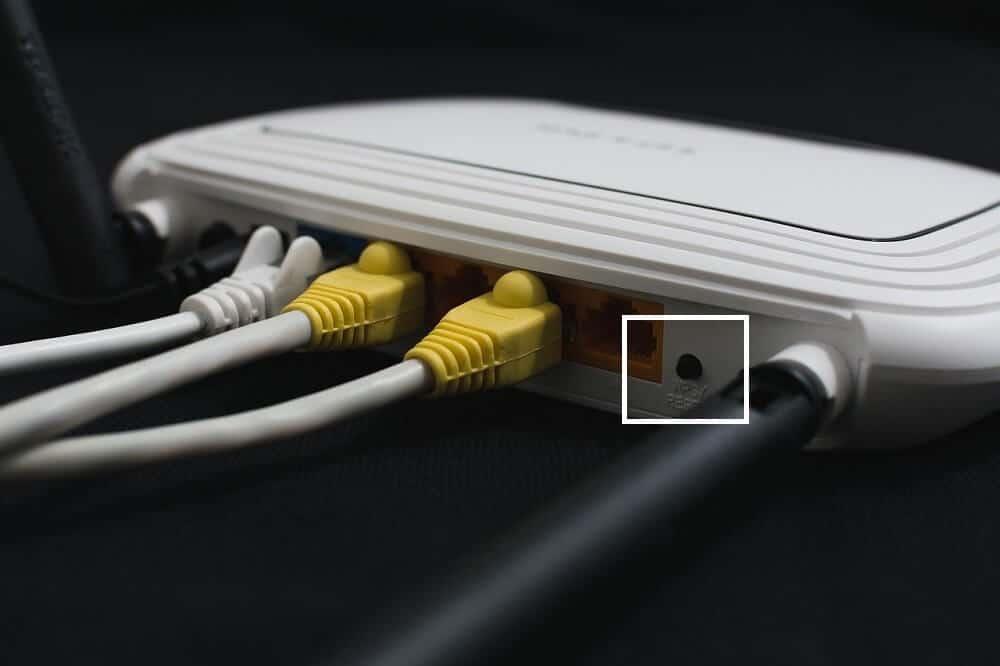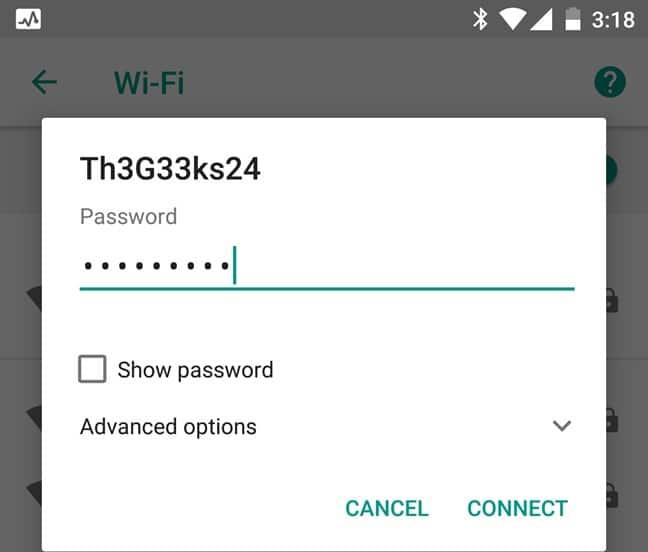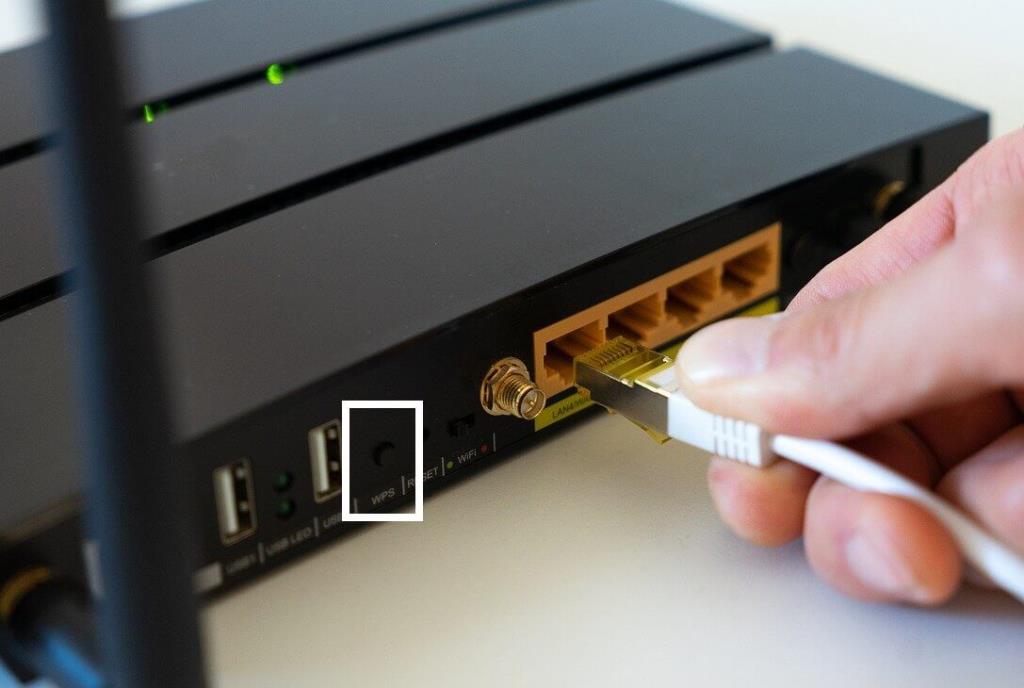Anda pasti pernah menemukan istilah WPS saat mengatur router Wi-Fi . Ini adalah tombol kecil di sebelah port kabel ethernet di bagian belakang router. Meskipun hadir di hampir semua router nirkabel, hanya sedikit orang yang mengetahui tujuannya. Mereka tidak menyadari fakta bahwa tombol kecil inilah yang membuatnya lebih mudah untuk mengatur jaringan nirkabel. Jika Anda masih bertanya-tanya apa artinya, maka artikel ini akan menjawab pertanyaan Anda. Kami akan membahas secara rinci apa itu WPS dan bagaimana cara kerjanya.
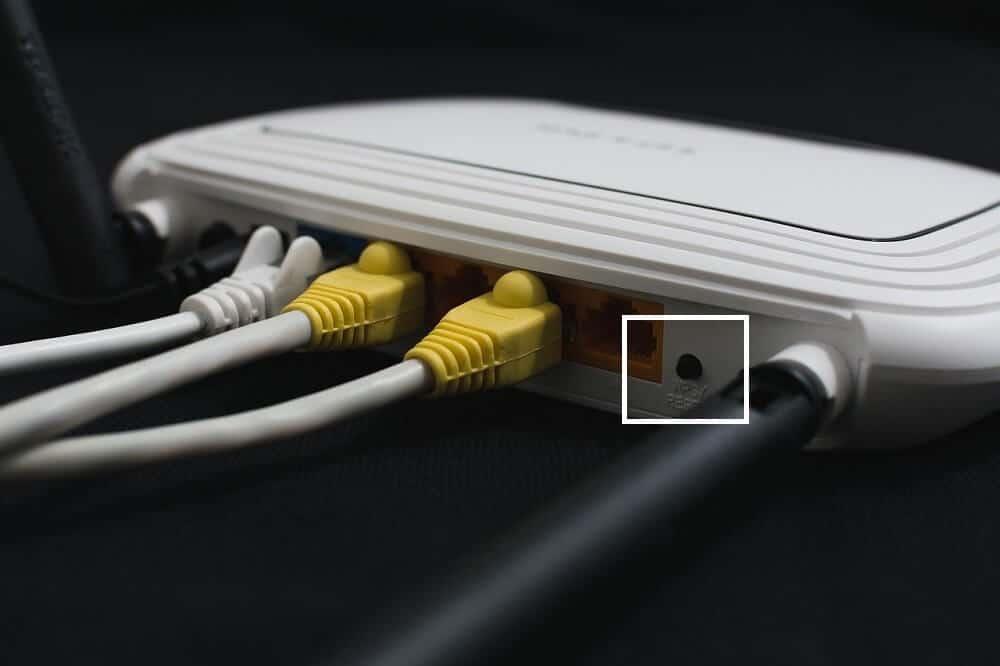
Isi
Apa itu WPS?
WPS adalah singkatan dari Wi-Fi Protected System , dan Wi-Fi Alliance pertama kali menciptakannya untuk membuat seluruh proses pengaturan jaringan nirkabel menjadi sederhana dan mudah. Itu membuat hidup lebih mudah bagi orang-orang yang tidak paham teknologi. Sebelum WPS, Anda harus memiliki banyak pengetahuan tentang Wi-Fi dan model konfigurasi untuk menyiapkan jaringan nirkabel.
Teknologi WPS bekerja dengan jaringan nirkabel yang menggunakan protokol keamanan WPA Personal atau WPA2 untuk mengenkripsi dan kata sandi untuk mengamankan jaringan. Namun, WPS tidak berfungsi jika protokol keamanan yang digunakan adalah WEP, karena sangat tidak aman dan dapat dengan mudah diretas.
Setiap jaringan memiliki nama tertentu, yang dikenal sebagai SSID . Untuk terhubung ke jaringan, Anda perlu mengetahui SSID dan kata sandinya. Ambil contoh, proses sederhana menghubungkan ponsel Anda ke jaringan Wi-Fi. Hal pertama yang Anda lakukan adalah mengaktifkan Wi-Fi di ponsel Anda dan mencari jaringan yang tersedia. Ketika Anda menemukan yang ingin Anda sambungkan, Anda mengetuknya dan kemudian memasukkan kata sandi. Jika kata sandinya benar, maka Anda akan terhubung ke perangkat. Namun, dengan menggunakan WPS, Anda dapat membuat proses ini menjadi lebih sederhana. Ini akan dibahas di bagian selanjutnya.
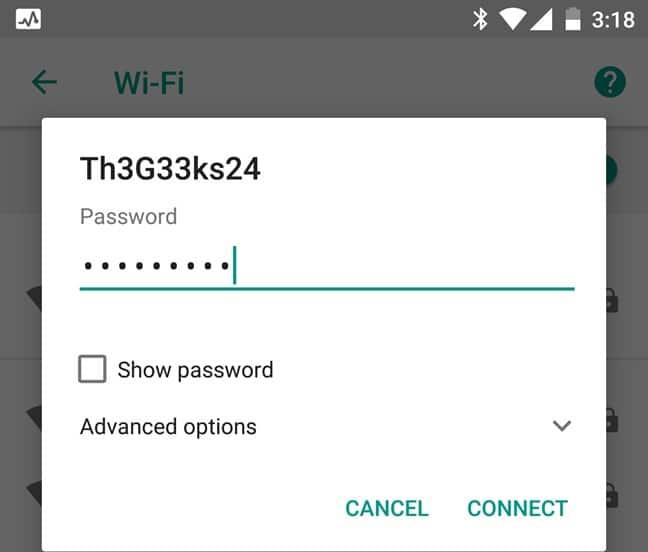
Apa gunanya WPS?
Seperti yang disebutkan sebelumnya, WPS adalah tombol kecil di bagian belakang router . Saat Anda ingin menghubungkan perangkat ke jaringan Wi-Fi, aktifkan Wi-Fi di perangkat tersebut, lalu tekan tombol WPS . Perangkat Anda sekarang akan terhubung secara otomatis ke jaringan saat Anda mengetuknya. Anda tidak perlu lagi memasukkan kata sandi.
Selain smartphone, banyak perangkat nirkabel seperti printer dapat dihubungkan ke jaringan Wi-Fi. Perangkat ini juga dilengkapi dengan tombol WPS. Untuk menghubungkan kedua perangkat dengan cepat, Anda dapat menekan tombol pada printer Anda dan kemudian menekan tombol WPS pada router Anda. Ini semudah yang didapat. Tidak perlu memasukkan SSID atau kata sandi. Perangkat juga akan mengingat kata sandi dan secara otomatis terhubung dari waktu berikutnya dan seterusnya bahkan tanpa menekan tombol WPS.
Baca Juga: Apa Itu Wi-Fi 6 (802.11 ax)?
Koneksi WPS juga dapat dibuat dengan bantuan PIN 8 digit. Metode ini berguna untuk perangkat yang tidak memiliki tombol WPS tetapi mendukung WPS. PIN ini dibuat secara otomatis dan dapat dilihat dari halaman konfigurasi WPS router Anda. Saat menghubungkan perangkat ke router, Anda dapat memasukkan PIN ini, dan itu akan memvalidasi koneksi.
Di mana letak tombol WPS?
WPS adalah cara yang aman dan mudah untuk membuat koneksi nirkabel antar perangkat. Karena sebagian besar jaringan nirkabel menggunakan router Wi-Fi, Anda akan menemukan WPS di dalamnya. Beberapa router bahkan mengaktifkan WPS secara default. Setiap router Wi-Fi dilengkapi dengan tombol WPS atau setidaknya dukungan untuk WPS. Router yang tidak memiliki tombol tekan fisik memerlukan WPS untuk dikonfigurasi menggunakan firmware router.
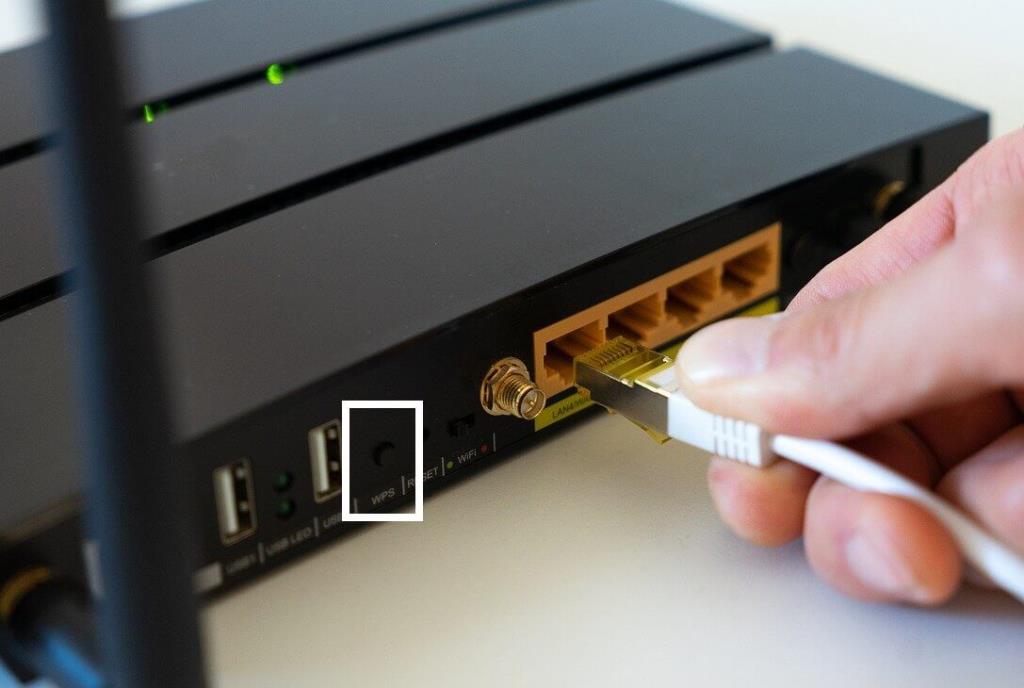
Seperti disebutkan sebelumnya, sebagian besar router nirkabel memiliki tombol WPS yang terletak di bagian belakang perangkat yang berdekatan dengan port ethernet. Posisi dan desain yang tepat berbeda dari satu merek ke merek lainnya. Untuk beberapa perangkat, satu tombol berfungsi sebagai tombol daya dan tombol WPS. Tekan singkat sederhana digunakan untuk menghidupkan atau mematikan Wi-Fi, dan tekan lama digunakan untuk mengaktifkan/menonaktifkan WPS.
Anda bahkan mungkin menemukan tombol kecil yang tidak berlabel hanya dengan simbol WPS di bagian belakang perangkat Anda, atau dalam beberapa kasus; mungkin ada di sisi depan. Cara terbaik untuk mengetahui lokasi yang tepat adalah dengan merujuk ke manual dan jika Anda masih tidak dapat menemukannya, berkonsultasilah dengan penjual atau penyedia layanan jaringan Anda.
Baca Juga: Standar Wi-Fi Dijelaskan: 802.11ac, 802.11b/g/n, 802.11a
Perangkat mana yang mendukung WPS?
Hampir semua perangkat pintar dengan kemampuan Wi-Fi dilengkapi dengan dukungan WPS. Mulai dari smartphone hingga smart TV, printer, konsol game, speaker, dll dapat dengan mudah terhubung ke jaringan nirkabel menggunakan WPS. Selama sistem operasi pada perangkat ini mendukung WPS, Anda dapat menghubungkannya ke jaringan Wi-Fi Anda dengan menekan satu tombol.
Dua dari sistem operasi paling populer Windows dan Android mendukung WPS. Semua sistem operasi Windows sejak Windows Vista hadir dengan dukungan bawaan untuk WPS. Dalam kasus Android, dukungan asli untuk WPS diperkenalkan dengan Android 4.0 (Ice-Cream Sandwich). Namun, Mac OS Apple dan iOS untuk iPhone tidak mendukung WPS.
Apa Kekurangan WPS?
Salah satu kelemahan utama WPS adalah tidak terlalu aman. Seperti disebutkan sebelumnya, WPS menggunakan PIN 8 digit untuk membuat koneksi yang aman. Meskipun PIN ini dibuat secara otomatis dan tidak digunakan oleh orang lain, ada kemungkinan besar PIN ini dapat diretas oleh peretas dengan menggunakan kekerasan.
PIN 8 digit disimpan dalam dua blok yang masing-masing terdiri dari 4 digit. Ini membuatnya lebih mudah untuk menangani setiap blok satu per satu, dan alih-alih membuat kombinasi 8 digit, dua kombinasi 4 digit lebih nyaman untuk dipecahkan. Dengan menggunakan alat brute force standarnya, seorang peretas dapat memecahkan kode ini dalam 4-10 jam atau maksimal sehari. Setelah itu, mereka dapat mengakses kunci keamanan dan mendapatkan akses penuh ke jaringan nirkabel Anda.
Bagaimana cara menghubungkan perangkat Berkemampuan Internet ke Router menggunakan WPS?
Perangkat berkemampuan internet seperti smart TV atau pemutar disk Blu-ray dapat dihubungkan ke router nirkabel jika kedua perangkat mendukung WPS. Ikuti langkah-langkah yang diberikan di bawah ini untuk membuat koneksi nirkabel di antara mereka.
- Pertama, pastikan router Wi-Fi Anda memiliki tombol WPS.
- Setelah itu, aktifkan perangkat berkemampuan Internet Anda dan navigasikan ke jaringan.
- Di sini, pastikan WPS terdaftar sebagai opsi sebagai mode koneksi yang disukai.
- Sekarang, mari kita mulai dari awal. Tekan tombol home pada remote Anda untuk kembali ke layar utama.
- Setelah itu, buka pengaturan lalu pilih jaringan.
- Pilih opsi Pengaturan jaringan. (Ini mungkin sesuatu yang berbeda untuk perangkat Anda seperti Setup Network Connections)
- Dari daftar opsi, pilih Wi-Fi, LAN Nirkabel, atau nirkabel saja.
- Sekarang, pilih opsi WPS.
- Setelah itu pilih, opsi Mulai, dan perangkat Anda sekarang akan mulai mencari koneksi nirkabel.
- Tekan tombol WPS di bagian belakang Wi-Fi Anda.
- Setelah beberapa menit, koneksi akan dibuat di antara keduanya. Klik tombol OK untuk menyelesaikan.
Direkomendasikan: Apa Perbedaan Antara Router dan Modem?
WPS adalah metode yang sangat nyaman dan sederhana untuk menghubungkan perangkat ke jaringan nirkabel. Di satu sisi, ini menghemat waktu dan menghilangkan komplikasi, tetapi di sisi lain, ini rentan terhadap pelanggaran keamanan. WPS terutama dirancang untuk jaringan rumah sehingga berbagai perangkat berkemampuan internet dapat terhubung ke router Wi-Fi dengan mudah, dan dengan demikian, keamanan tidak menjadi perhatian utama. Selain itu, beberapa perangkat seperti iPhone tidak mendukung WPS. Kesimpulannya, dapat dikatakan bahwa jika Anda memiliki router dan alat yang mendukung WPS, maka Anda dapat membuat koneksi di antara mereka tetapi perlu diingat bahwa keamanan Anda berisiko.